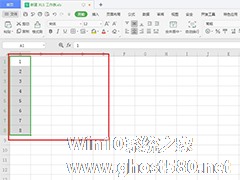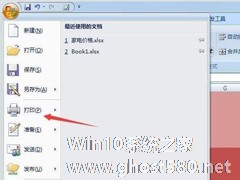-
表格如何隔行填充颜色?Excel表格底色隔行填充方法
- 时间:2024-05-05 05:29:51
大家好,今天Win10系统之家小编给大家分享「表格如何隔行填充颜色?Excel表格底色隔行填充方法」的知识,如果能碰巧解决你现在面临的问题,记得收藏本站或分享给你的好友们哟~,现在开始吧!
当Excel表格出现大量数据的时候,人眼对于某行数据的上下关系会有眼花缭乱的感受,如果对表格进行隔行填色,就会让表格看起来更加顺眼一些,如何对Excel表格底色隔行填充呢?请看下文方法。
Excel表格底色隔行填充方法:
1、打开Excel表格,选中需要进行底色填充的区域;
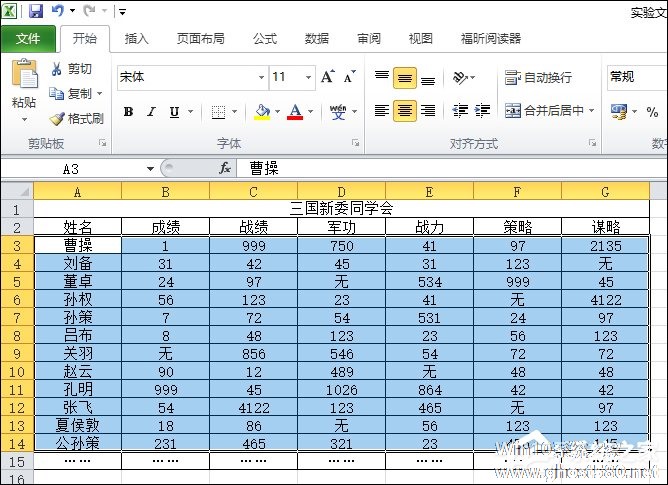
2、点击右上角的“开始”--“条件格式”--“新建规则”;
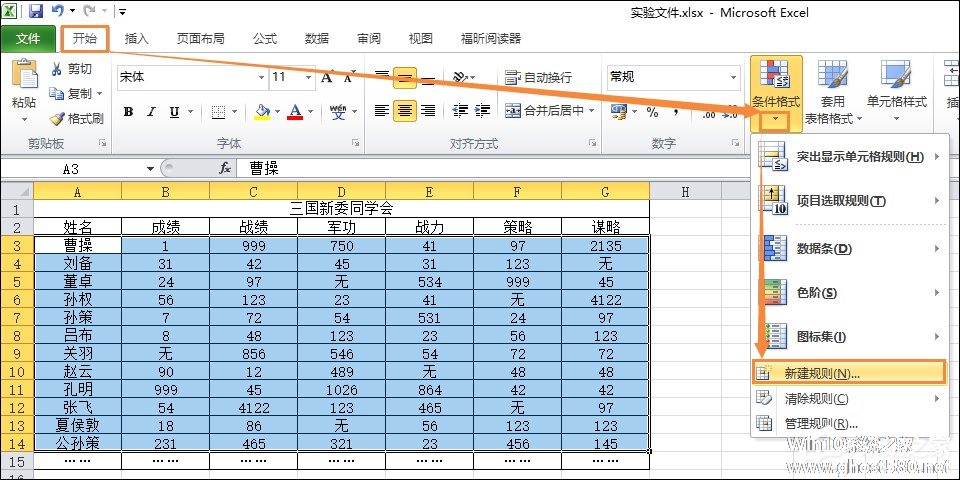
3、在弹出的窗口中选择“使用公式确定要设置格式的单元格”,在下方的公式框中输入:=mod(roe(),2) 先不要确定,也不要关闭这个窗口。
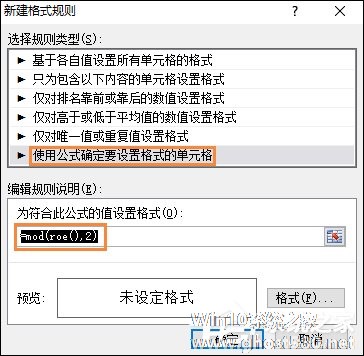
4、点击窗口右下角的“格式”;
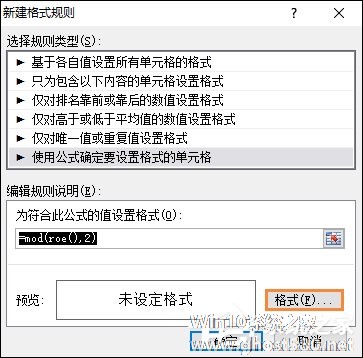
5、选择想要的背景颜色,点击确定;
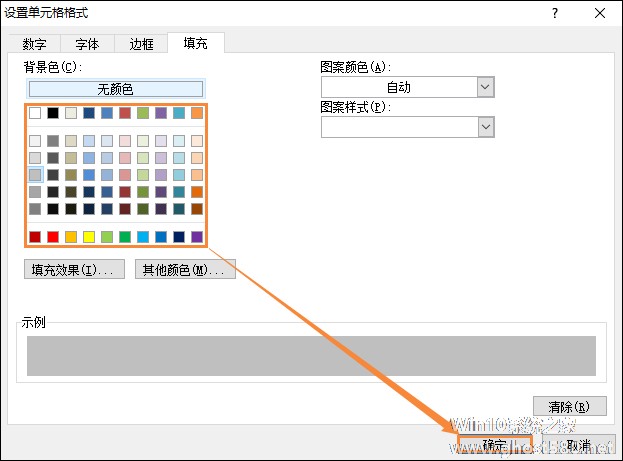
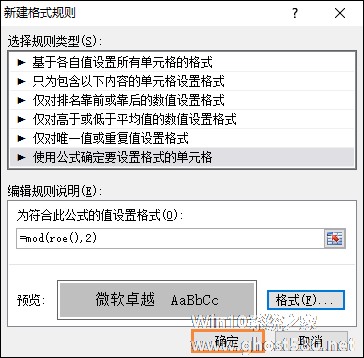
6、隔行填充底色就完成了,是不是比刚才好看多了呢!
以上步骤便是Excel表格底色隔行填充方法,这样就可以在用户视觉疲劳之后更精准的选择数据。
以上就是关于「表格如何隔行填充颜色?Excel表格底色隔行填充方法」的全部内容,本文讲解到这里啦,希望对大家有所帮助。如果你还想了解更多这方面的信息,记得收藏关注本站~
【②本文来*源Win10系统之家,不得自行转载,违者必追究!】
相关文章
-
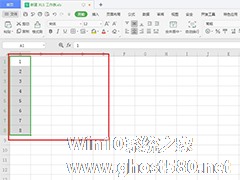
在使用wps表格制表的技巧中,有一个很普遍常用的快捷方法,能够快速录入和填充数据,那就是使用手柄快速录入填充,相信许多用户也都用过拖按数字序列填充,不过除此之外,excel手柄快速录入填充还包括重复填充和数列填充,如果你还不知道这个技巧,下面就看看小编带来的wps表格如何使用填充柄快速录入数据?
方法步骤
一、序列填充
1、如下图在单元格里输入“1... -

如何在Excel表格中按字符数排列?Excel表格中按字符数排列的方法
如何在Excel表格中按字符数排列?小伙伴们都知道Excel是一款非常优秀的表格制作工具,很多小伙伴都有在使用。他的表格十分高效好用,那当我们在使用它的时候想要使用Excel表格按字符数排列但发现找不到的时候应该怎么办... -
 Wps表格怎么填充颜色?WPS是一款很多用户都在使用的办公软件,并且wps填充颜色工具可以让文字更显眼,不过也有一些新用户还不清楚要如何去进行填充,那么下面就和小编一起来看看操作步骤吧,有需要的用户可不要错过。Wps...
Wps表格怎么填充颜色?WPS是一款很多用户都在使用的办公软件,并且wps填充颜色工具可以让文字更显眼,不过也有一些新用户还不清楚要如何去进行填充,那么下面就和小编一起来看看操作步骤吧,有需要的用户可不要错过。Wps... -
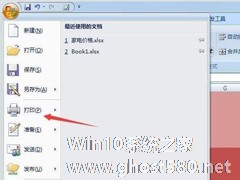
通常在Excel表格中,重点部分都会填充一些颜色,能够比较明显的区分。而且Excel文档中也会有表格线,也就是底纹,那么在打印的时候不想打印出底纹和颜色,该怎么去除底纹和颜色呢?下面和大家分享打印Excel表格时去掉底纹和颜色的方法。
打印Excel表格时怎么去除底纹和颜色?
1、首先,打开excel文档,观看其中的内容,展示内容页面。
2、选择右...